Agendamento Por Voz Com Inteligência Artificial - Daniel Silva
129 views2289 WordsCopy TextShare

Daniel Silva - Marketing IA & Vendas
👉⬇ Links Úteis: ⬇
Acesse Os Templates Prontos e Nossa Comunidade
👉https://genix.company/hub/?utm...
Video Transcript:
E aí eu sou Daniel Silva e eu tiro meus óculos para olhar nos seus olhos e dizer que essa inteligência artificial que eu vou te mostrar aqui hoje aplicada no seu site é um dos melhores métodos para você aplicar aí no seu funil na sua estratégia de atendimento ao seu cliente porque ela pode fazer aquilo que um ser humano faz Veja Bem nesse vídeo como que funciona isso daí E como você pode pode aplicar dentro do seu negócio se você é uma pessoa que tá aqui para aprender comigo também e revender estas soluções para outros clientes toma de presente para ti isso aqui e faça muito dinheiro porque isso aqui ajuda muitos donos de negócio e também ajuda você a abrir aí o leque das dos seus serviços se você não me conhece ainda te convido a fazer parte do meu canal esse canal aqui tá com uma meta de bater 10. 000 inscritos até o final desse ano então se você não me acompanha em entre junto para contribuir e fazer parte desta caminhada se você é um dono de negócio e procura uma solução similar a esta ou mais complexa eu vou deixar na descrição do vídeo um link para você fazer uma C de descoberta comigo vamos ficar ali mais ou menos 15 minutos conversando para eu ver como podemos implementar uma solução de i a dentro do seu negócio vamos lá então se você é um dono de negócio você vai cair nessa telinha aqui você pode rodar até aqui e agendar aí uma consulta sem compromisso para nós ver como podemos implementar uma solução aí no seu negócio já aproveitando te convido para você entrar na nossa comunidade a nossa comunidade aqui o intuito é de convidar investidores convidar pessoas que estão oferecendo as soluções para poder criar aí um um um vínculo de conhecimento então aqui você vai deixar o seu e-mail vai deixar o seu nome para você acessar a nossa comunidade totalmente gratuito O template desta aula o template completo para você baixar na sua máquina para você ter aí total pronto sem precisar fazer o passo a passo que eu vou fazer aqui você simplesmente vem aqui embaixo e assina o nosso Hub o nosso Hub Aqui tá todos os templates dos meus vídeos onde que tá todas as automações as ia as configurações tudo pronto para você simplesmente copiar e colar aí dentro da sua máquina vamos começar Então nós vamos usar aqui três simples ferramentas eu vou deixar aqui a primeira para você vou deixar todas na descrição do vídeo vai ter a nossa ferramenta que vai fazer o nosso chatz inho que é aqui vi Clow eu vou deixar para ti na descrição aí você vai clicar aqui no botão azulzinho você pode deixar aqui na Norte América e também você faz a sua inscrição com o seu Google creio que é mais fácil hoje em dia de fazer a inscrição caso contrário você coloca o seu e-mail a segunda ferramenta que a gente vai utilizar aqui é a a Vap Já Fiz alguns vídeos aqui falando sobre ela aí você vai clicar aqui também na descrição do vídeo depois você vai vir em aqui nesse botão verde e vai fazer o seu cadastro também com o seuil e-mail a terceira vai ser a make. com eu vou deixar aqui embaixo para você também clicar e cair diretamente na página e receber os benefícios que ela tá oferecendo para você vamos começar aqui com Voice Glow e que que a gente vai fazer a primeira a vez que você cria aí você vai fazer as configurações nós vamos vir aqui ó em Agents em agentes e vamos criá-lo como um novo agente Então você vai criar aqui novo agente você vai dar um nome para ele e vai deixar aqui no sle voice Glow não se preocupe com as linguagens somente faça o que eu estarei te mostrando aqui então você vai clicar em em criar aí eu já criei aqui vou usar o meu meu template para você ver então aqui você pode dar um título uma descrição isso aqui já vem padrão isso aqui você também não precisa mexer que que você vai poder configurar aqui a cor dele então você pode deixar uma corzinha aqui ó não aqui é teu Avatar a cor é aqui embaixo Aqui você pode colocar a foto que você quer e aqui embaixo você coloca uma corzinha aqui você pode escolher a cor que você quer ó se é Dark Se é branco e tudo mais então aqui ó vamos usar um preset de purple ó ele mudou o nosso chatz dá para nós deixar red yellow Pink então aqui você pode escolher vamos deixar azulzinho aqui Combina com a minha página bom próximo passo o prompt aqui ele vai vir com prompt aqui em cima de inicialização você pode deixar Olá como posso ajudar ou Olá diga-me seu nome alguma coisa que vai ser as primeiras mensagens ali que vai aparecer para você aqui é só se você quisesse fazer um boot aqui com essa ferramenta já que a gente não vai usar ela a gente vai usar somente a ferramenta de voz a gente vai deixar sem preencher isso aqui Então essa ferramenta também é boa eu vou fazer outro vídeo te mostrando como você utilizar essa ferramenta e colocar também um k na sua página de vendas na página de vendas na página de captura qualquer lugar que você pode pôr depois dessa página aqui que que vai importar para nós você vai vir aqui ó em credentials e você vai colocar Public Key da Vap e a Private Key da Vap onde que a gente vai pegar na ferramenta aqui da Vap que você já fez o cadastro você vem aqui ó no teu nome api ke você vem aqui a Private aí copia vem Cola aqui na Private Private aqui na Public você vem coloca aqui na Publique tá vendo não cometa um erro senão não não consegue configurar após você configurar as credentials que que você vai fazer vamos voltar na Vap Vamos criar bom você vai salvar primeiramente tá quando ele salvar você já vai ficar com a sua credencial ativa agora vamos lá na Vap vamos sair daqui vamos no Assistente vamos criar um novo Assistente vamos dar um novo pro assistente o nome Vamos colocar aqui o template branco e a gente começa a criar um assistente se você quer copiar todo o que que eu vou falar aqui agora é simplesmente entra na na na link da descrição vai ter ali Hub você se inscreve no nosso Hub para poder pegar todos os templates dos nossos vídeos aqui eu não vou fazer do zero com você vou te mostrar o que que eu já fiz aqui para nós adiantar o vídeo então eu criei a maissa a maissa aqui que ela é Ela sempre dá um Olá aqui é maissa da Clínica Fênix como possa ajudar Então aqui tem um um prompt de sistema que esse aqui é correto para você utilizar com a Vap eu vou deixar aqui para você dar uma olhadinha Então você pausa copia faz o que que você achar de bom Ó aqui temos um provedor que do nosso modelo aqui que a gente usa o p o esse Model aqui tá no mini cluster você pode regular padrão ele vem o 3.
5 você pode regular Pro Mini cluster porque o que que muda a inteligência mas o custo ó o custo é o mesmo ele tem menos latência coisa de 0. 50 ali e a inteligência do do 4i é muito melhor do que a antiga Então você Altera a inteligência se você quiser e publica a parte da transcrição aqui você vai deixar em PTBR isso aqui você não vai precisar alterar só o idioma a voz você tem que ver ó vou deixar na descrição do vídeo um vídeo onde que eu falo como você configurou configurar toda essa parte do Vap Então se se você tá comprometido em fazer funcionar isso que eu tô prometendo no vídeo Eu recomendo eu aconselho que você venha na descrição Olhe ali os vídeos recomendados e vai ter um de como configurar o Vap para você fazer toda essa parte aqui então na voz aqui eu deixo o aloi as functions que que eu preciso fazer aqui a gente vai usar as funções porque a gente vai integrar ela com o make saca só nas funções nas funções eu a função de verify eu ensino totalmente no outro vídeo então recomendo que você veja a função de verify essa aqui é o nosso comandinho para ela tem mais a função de date time e aqui tá indo pro meu web Hook você já vai entender setup o setup é para mim diferenciar lá no meu make o que que é para pro nosso automação fazer o setup é o seguinte quando o usuário quer marcar a consulta vai o nome e vai o date time para mim vai também pro meu bom após isso temos avançado a gente não precisamos se preocupar no avançado a gente é bom de usar quando a gente quer fazer o qu regular algumas coisas de delay algumas coisas de silêncio e também para poder mandar os dados da conversa então a gente não vai mexer nisso aqui e também não vamos Analytics vamos só dar um Public um publish publish e fechou a partir desse momento configuramos nosso assistente Viu como é simples então o que que é mais importante aqui do assistente é as funções aqui e também o modelo perfeito agora você vai copiar o assistant ID aqui ó e nós vamos colar aqui na nossa no nosso agente do voice Flow vou abri-lo aqui vamos vir em channels você vai vir na aqui em Voice Você vai vir em conectar aqui já tá conectada a Vap você simplesmente Cola aqui o teu assistem ID que você acabou de copiar feito isso ele já vai conectar aí você dá aqui a um enable Vap on web e depois você dá um save coloca isso aqui ó oi como posso ajudar porque vai aparecer ali no nosso chatz inho do site bom agora onde que faz todas essas integrações elas precisam de alguém que faça as integrações simplesmente que como funciona a s vai mandar consultas para uma ferramenta de integração com o Google e ela vai ter a resposta e a ia vai ter a resposta para te falar então essas integrações a gente vai fazer agora vamos utilizar am.
Related Videos

23:32
5 Bizarre and NOT Revealed Methods of Maki...
Daniel Silva - Marketing IA & Vendas
150 views

15:45
Automatizar Atendimento Personalizado De Q...
Daniel Silva - Marketing IA & Vendas
42 views

25:19
23 AI Tools You Won't Believe are Free
Futurepedia
2,055,459 views

1:26:57
Engenharia de Prompt: O Guia Definitivo
Bruno Picinini
149,418 views

55:41
Postura de segurança e resposta à incident...
Next4Sec
77 views

1:29:35
Music for Work — Deep Focus Mix for Progra...
Chill Music Lab
1,063,412 views

46:14
🚨COMO TER UM DISCURSO MAGNÉTICO?🚨
Cíntia Chagas Fã-Clube
2,906 views

28:48
INSANE OpenAI News: GPT-4o and your own AI...
AI Search
882,251 views

11:14
Google Calendar: Scheduling by AI connecti...
Daniel Silva - Marketing IA & Vendas
352 views

lofi hip hop radio 📚 beats to relax/study to
Lofi Girl

22:22
WhatsApp Scheduling With AI | Voiceflow......
Daniel Silva - Marketing IA & Vendas
335 views
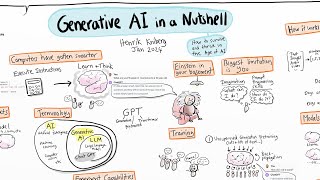
17:57
Generative AI in a Nutshell - how to survi...
Henrik Kniberg
1,924,245 views

1:06:05
Aula 1 - Construindo uma carreira de suces...
Jornada RPA
834 views

12:14
Luma AI's INSANE Video Generator Is Here (...
AI Uncovered
2,795 views

10:15
Nomad lançou o cartão de crédito Black! - ...
Leo Fittipaldi
9,179 views

8:38
Launch Faster With These 5 SaaS Boilerplat...
Simon Høiberg - Explains
5,514 views

26:24
I turned into a cute girl in realtime. Her...
AI Search
343,493 views

18:18
NAKED SEM FRESCURA *KAWASAKI Z1000 R-EDITI...
Soul Riders Motocicletas
6,101 views

14:58
I Made a Blog Builder With Artificial Inte...
Daniel Silva - Marketing IA & Vendas
105 views

36:28
Claude 3.5 Deep Dive: This new AI destroys...
AI Search
662,363 views